如果你購買了服務器,如果要管理你的服務器,那么比較常用的就是遠程桌面連接了,遠程桌面連接可以讓你像使用本地電腦一樣使用服務器,如果你是Win10系統,那么則更加簡單,很多朋友可能不清楚Win10系統怎么遠程連接到服務器,下面小編就提供下Win10遠程桌面連接使用方法
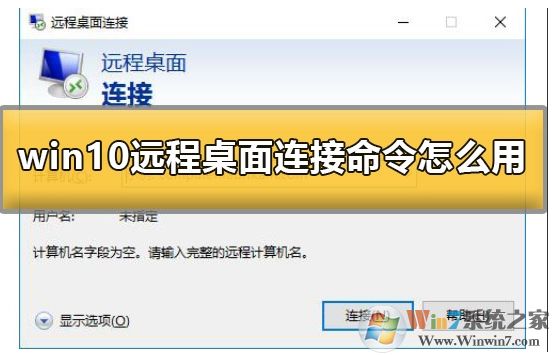
Win10遠程桌面連接教程
1、首先在開始菜單——Windows附件中找到遠程桌面連接功能;
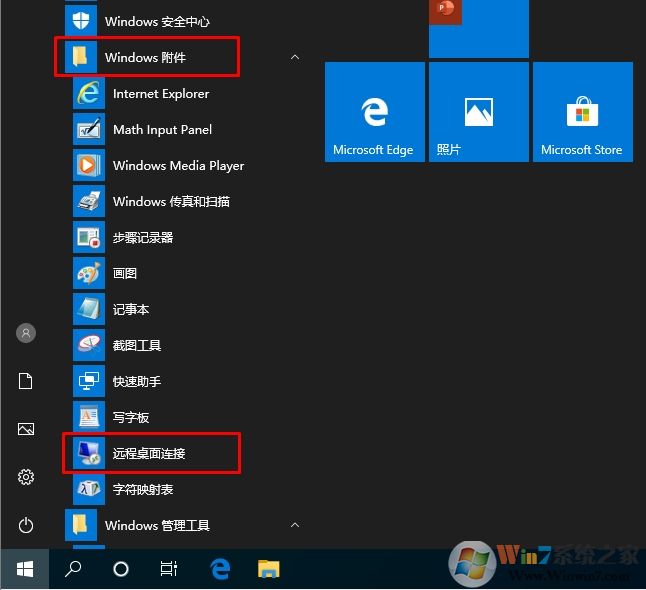
2、在打開遠程桌面后,我們選擇下面的【顯示選項】。
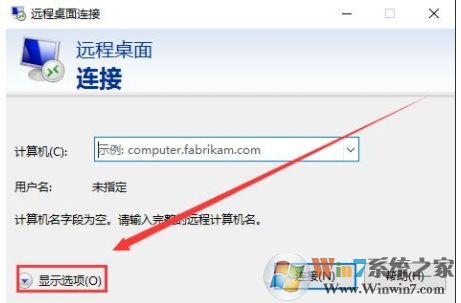
3、上面輸入需要連接的那個服務器的分網IP地址,下面輸入你的登錄用戶名
3、然后點擊下面的【連接】,就能夠進行連接使用了。
4、點擊連接之后,會彈出讓你輸入密碼,那么大家輸入正確的密碼就可以登錄進行管理了。

